电脑待机图片的设置方法
使用过Win7系统电脑的用户都知道,当我们离开电脑一段时间或者停止对电脑不做任何操作一会,电脑就会自动进入待机状态。那要如何设置我们的电脑待机图片,让自己的电脑美美的呢?下面是小编整理的电脑待机图片的设置方法,希望对你有帮助!
1、开启电脑后不要运行其它的程序,如果运行也可以但是全部最小化后在电脑桌面空白处右击鼠标就点击属性,
2、点击属性后就会出现以下图片再点击屏幕保护程序。
3、接下来在点击设置。
4、这时又出现一个程序框,点击浏览。
5、最后就是找到你存放的文件单点,剩下的就全部按确定就完成了。
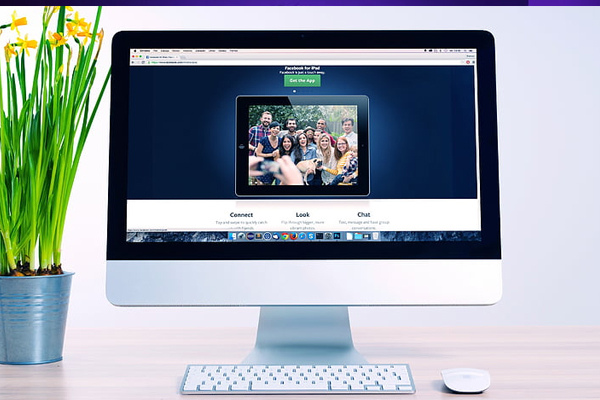
知识拓展:电脑待机相关问题
一、电脑待机是什么
待机是将当前处于运行状态的数据保存在内存中,机器只对内存供电,而硬盘、屏幕和CPU等部件则停止供电。由于数据存储在速度快的内存中,因此进入等待状态和唤醒的速度比较快。不过这些数据是保存在内存中,如果断电则会使数据丢失。有些台式电脑待机后,按键盘上的键无法恢复过来,需要按主机的开机键就可以快速恢复到工作状态.
总的来说大家只要理解为待机只是一种节能模式,在不希望关机的情况下暂时不使用电脑的一种模式,电源不对,显示器,处理器等暂停供电,当需要使用的时候可以按键盘上的任意键快速唤醒待机模式下的电脑进入正常工作状态.
二、电脑待机耗电吗
一般情况下,我们的电脑在一段时间不用的时候,会自动转换到待机状态,还有的会切换到屏保状态,那么待机屏保状态耗电有多少呢?因电脑配置不同,工作状态不同,电脑的耗电差别是很大的。且不说早期大头的CRT显示器,就依现在常见的液晶演示屏电脑为例。正常工作的电脑的耗电量在120W-400W不等,普通笔记本耗电量会在80-200W左右,高端配置的游戏、设计电脑全负荷工作功耗会超过400W。
如果是屏保状态,功耗会降低1/3以上,屏保越简单耗电量越低,但屏保状态并不是节电模式,而是保护屏幕的一种手段。之所以功耗比较小,主要是由于屏保多数只是运用内存和很少的CPU,如果使用色彩艳丽和复杂的屏保,耗电几乎和正常工作时差不多。
待机则不同,若待机时后台没有服务型的程序运行,那么耗电量可以降低至原来的10%左右,按照笔记本电脑和台式等来算,大约会有10W-50W的耗电量,有朋友测试过,他的Winxp在待机状态下居然没小时耗电48W左右。很多朋友以为这就是很省电的模式,所以整天不关机。其实我们没有计算,每天会有超过10个小时电脑处于待机状态,因而,每台电脑每天的额外电力损耗是100W-500W,如果你的单位或者机构有多台电脑如此,这样的毫无用处的浪费是不能忽视的。所以最有效的节能模式是关闭电脑,断掉电源是最好的。
上一篇:
电脑大于等于号怎么打出来下一篇:
电脑待机锁屏怎么设置 2024-01-09
2024-01-09
 4195人浏览
4195人浏览
00
:00
后结束




 一分钟预约、五分钟响应、低至30分钟上门
一分钟预约、五分钟响应、低至30分钟上门


